Odprite datoteko XPS
XPS je grafična oblika označevanja z vektorsko grafiko. Ustvarili so jih korporacije Microsoft in Ecma International na podlagi XML. Oblika je bila zasnovana tako, da omogoča enostavno in enostavno zamenjavo PDF.
Vsebina
Kako odpreti XPS
Datotek te vrste so zelo priljubljeni, jih lahko odprete tudi v mobilnih operacijskih sistemih. Programi in storitve, ki so v interakciji z XPS, veliko, upoštevajo glavne.
Preberite tudi: Pretvarjanje XPS v JPG
1. način: STDU Viewer
STDU Viewer Je orodje za ogled številnih besedilnih in grafičnih datotek, ki ne zasedajo veliko prostora na disku in dokler različica 1.6 ni popolnoma brezplačna.
Za odpiranje je potrebno:
- Izberite prvo "Odpri datoteko" na levi.
- Kliknite datoteko, ki jo želite obdelati, nato kliknite gumb »Odpri« .
- To bo videti kot odprt dokument v STDU Viewerju
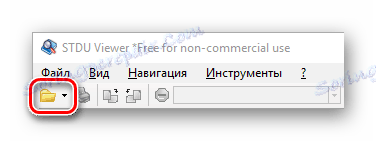
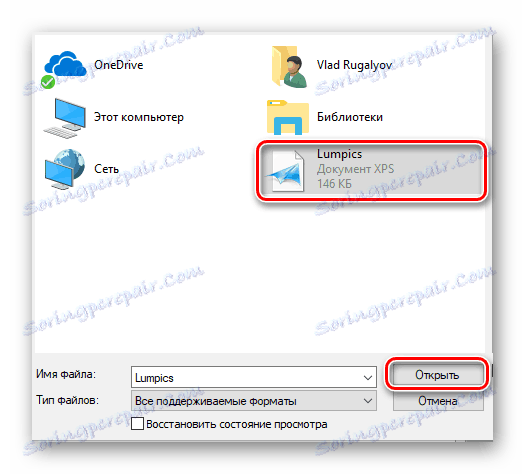
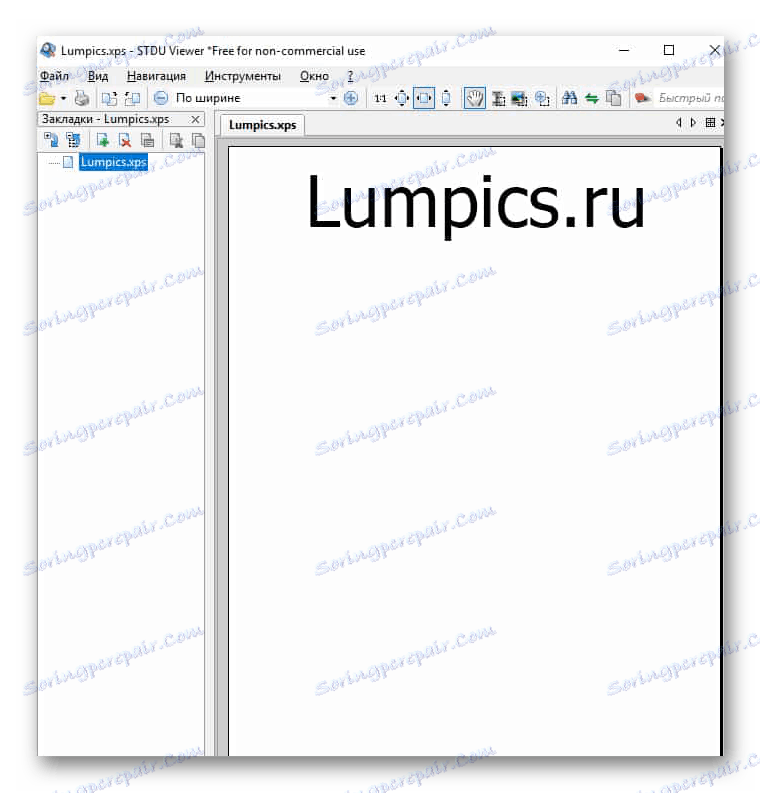
2. način: pregledovalnik XPS
Iz imena je jasno, da je namen te programske opreme, vendar funkcionalnost ni omejena na eno ogledovanje. XPS Viewer vam omogoča pretvorbo različnih oblik besedila v PDF in XPS. Obstaja način večpredstavnostnega pogleda in možnost tiskanja.
Prenesite najnovejšo različico programa z uradne strani
Če želite odpreti datoteko, potrebujete:
- Kliknite ikono za dodajanje dokumenta pod naslovom "Odpri novo datoteko" .
- V razdelku dodajte želeni predmet.
- Kliknite »Odpri« .
- Program bo odprl vsebino datoteke.
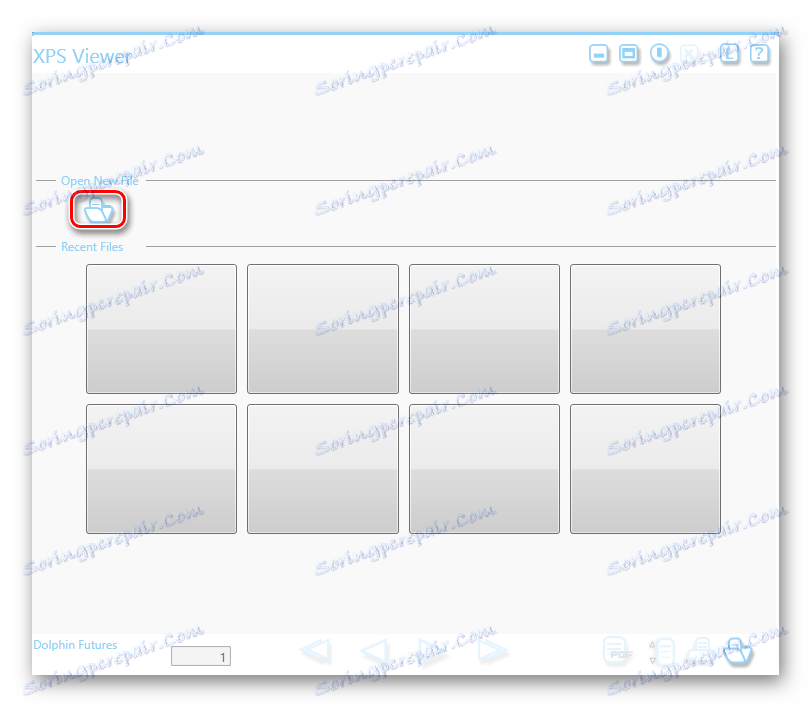
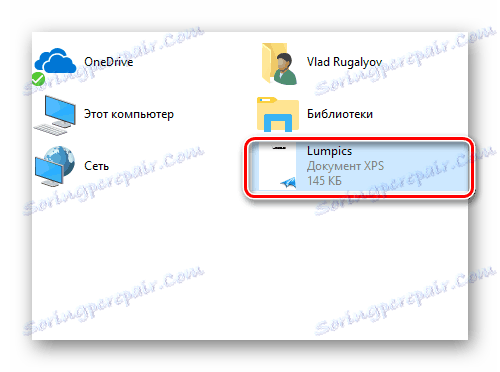
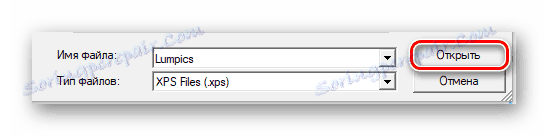
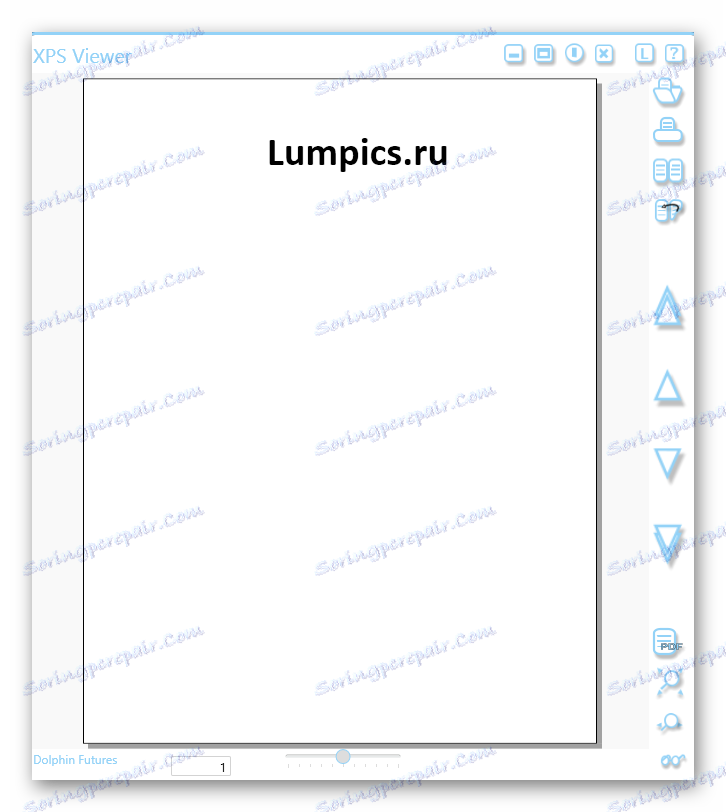
Metoda 3: SumatraPDF
SumatraPDF - bralec, ki podpira večino besedilnih oblik, vključno z XPS. Združljiv z operacijskim sistemom Windows 10. Enostaven za uporabo zahvaljujoč različnim bližnjicam za upravljanje.
Datoteko si lahko ogledate v tem programu v treh preprostih korakih:
- Kliknite »Odpri dokument ...« ali izberite med pogosto uporabljenimi.
- Izberite želeni predmet in kliknite »Odpri« .
- Primer odprta stran v SumatraPDF.
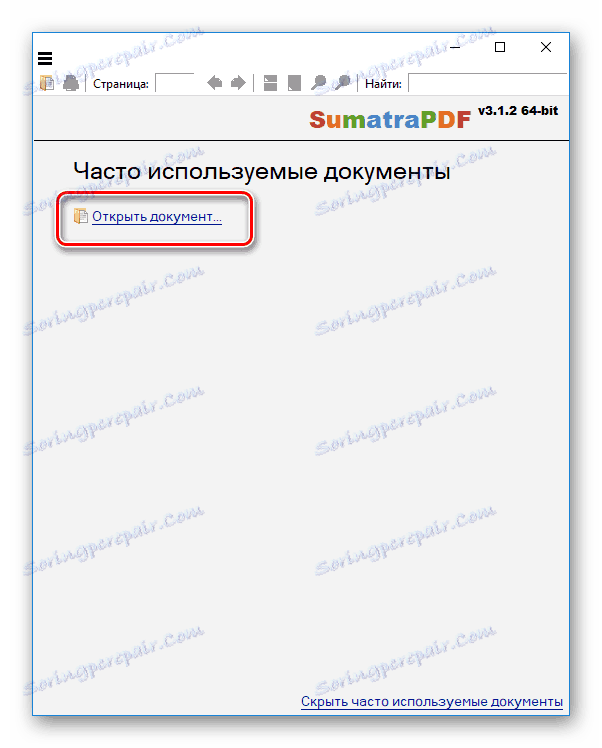
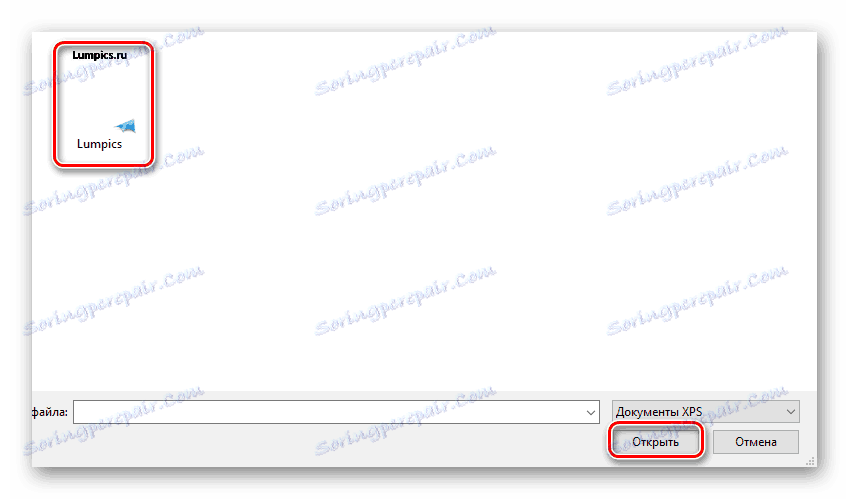

4. način: Hamster PDF Reader
Hamster PDF Reader, kot prejšnji program, je namenjen branju knjig, vendar podpira samo tri oblike. Ima lep in znani vmesnik za mnoge, podobno kot Microsoft Office of the yesteryear. Prav tako je enostaven za uporabo.
Prenesite najnovejšo različico programa z uradne strani
Za odpiranje je potrebno:
- Na zavihku »Domov« kliknite »Odpri« ali uporabite bližnjico na tipkovnici Ctrl + O.
- Kliknite na želeno datoteko in kliknite gumb »Odpri« .
- Tako bo videti končni rezultat ukrepov.
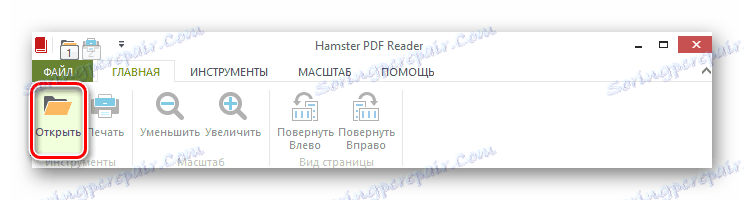
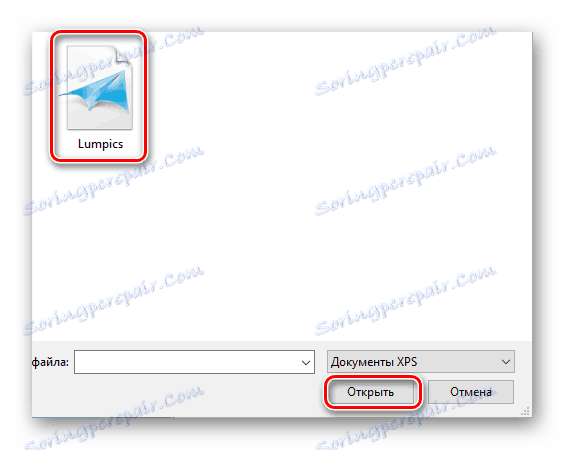
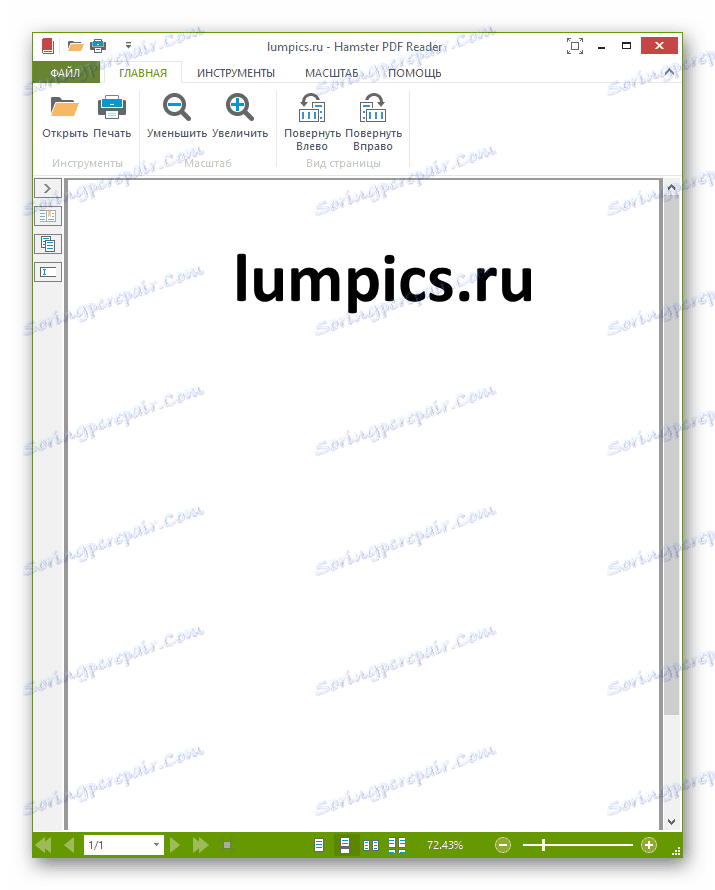
Metoda 5: Pregledovalnik XPS
Pregledovalnik XPS je klasična aplikacija za Windows, ki je v celoti dodana iz različice 7. Program omogoča možnost iskanja besed, hitro navigacijo, skaliranje, dodajanje digitalnega podpisa in nadzor dostopa.
Če si želite ogledati, potrebujete:
- Izberite zavihek »Datoteka «.
- V spustnem meniju kliknite »Odpri ...« ali uporabite zgornjo bližnjico na tipkovnici Ctrl + O.
- Kliknite dokument z razširitvijo XPS ali OXPS.
- Po vseh manipulacijah se odpre datoteka z vsemi razpoložljivimi in predhodno navedenimi funkcijami.
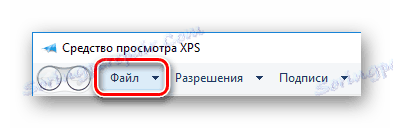

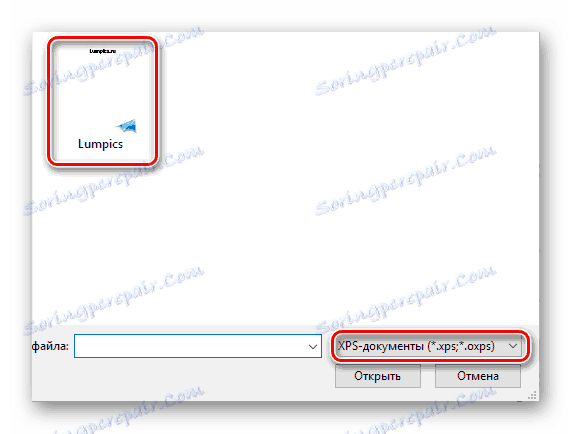
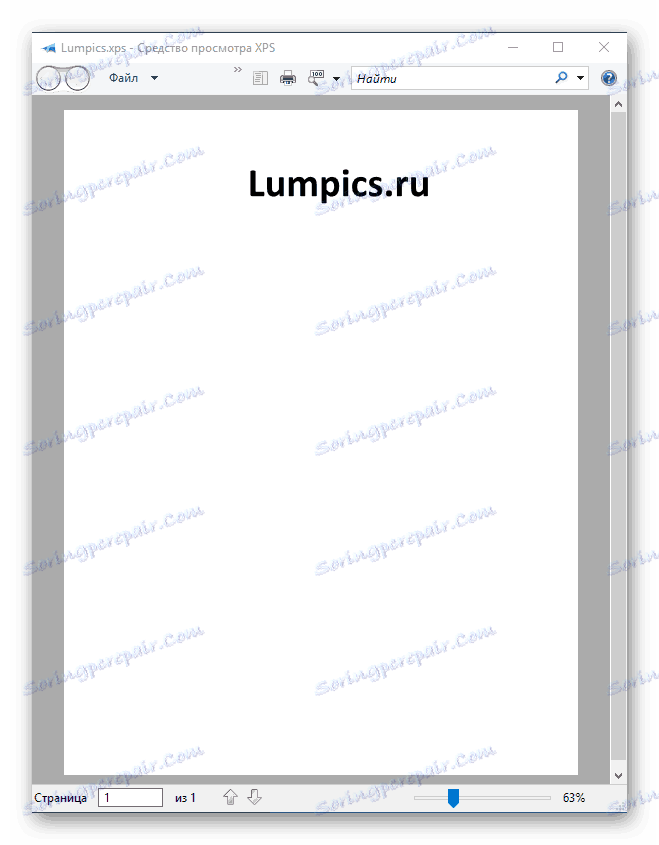
Zaključek
Zato se lahko XPS odpira na različne načine, tudi s pomočjo spletne storitve in vgrajena orodja za Windows. Ta razširitev lahko prikaže številne programe, glavne pa so bile zbrane tukaj.